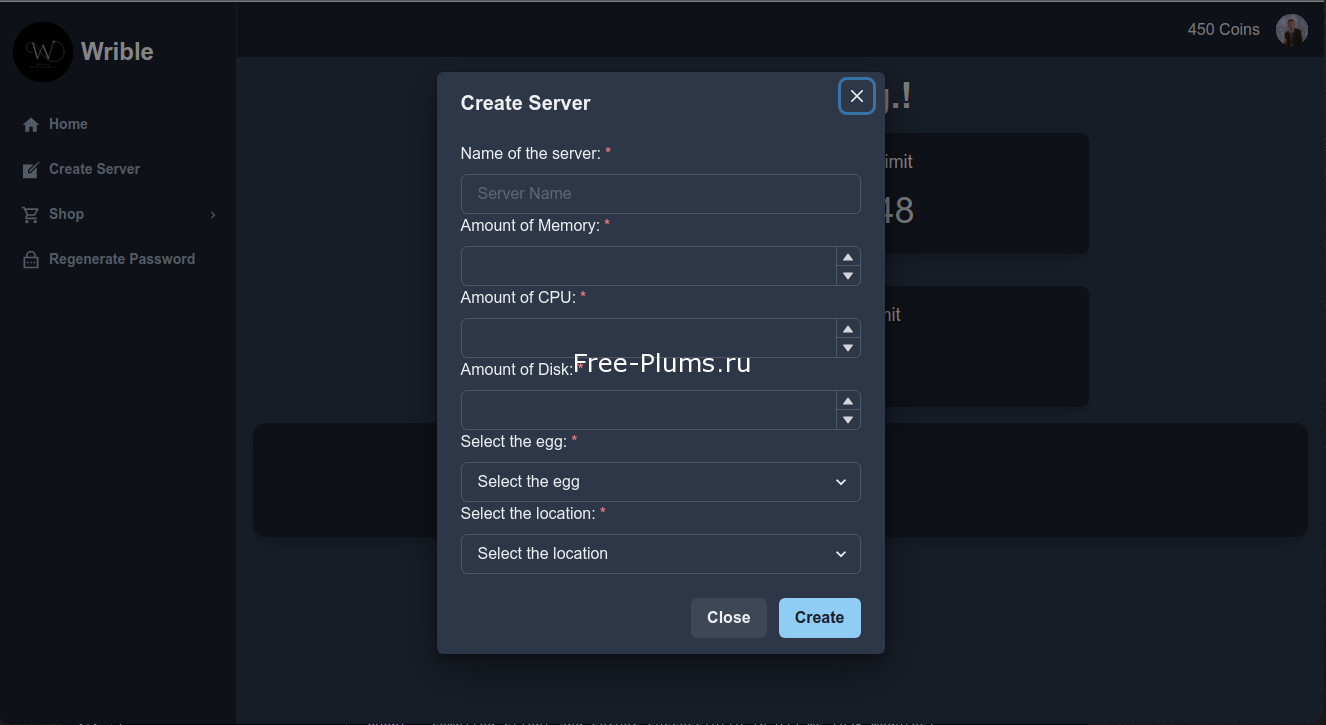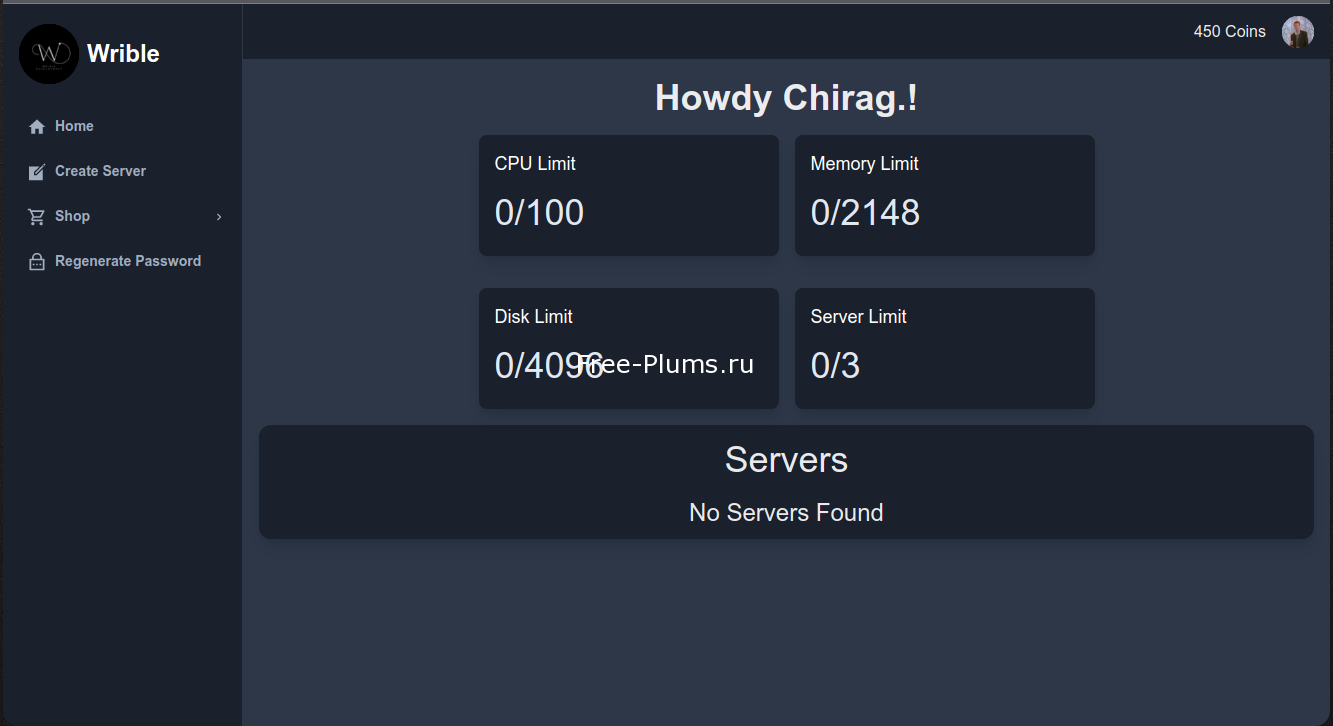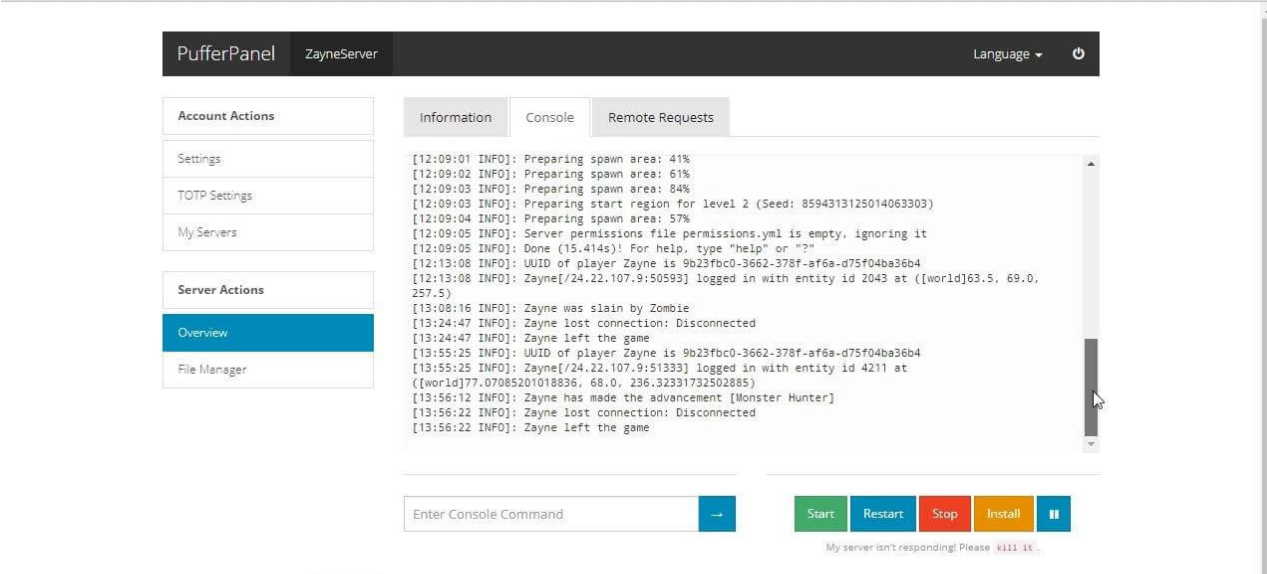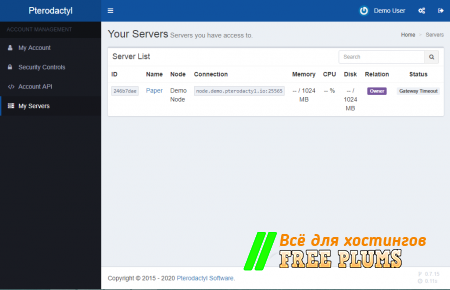Современная клиентская панель для панели Pterodactyl
Настройка
Это руководство предназначено только для дистрибутивов GNU / Linux на основе debian.
Это довольно простая установка, сначала установите NodeJS 16 с помощью следующих команд (запустите их от имени root).:
apt-get install curl git nginx software-properties-common curl -sL https://deb.nodesource.com/setup_16.x | bash -
Затем нам нужно установить mysql, вот руководство по установке mariadb (пропустите шаг учетной записи администратора): https://www.digitalocean.com/community/tutorials/how-to-install-mariadb-on-ubuntu-20-04
Теперь создайте нового пользователя и базу данных в mariadb, используя следующие команды: Сначала запустите mariadb -u root от имени пользователя root, чтобы открыть mariadb. Затем введите следующее, обязательно измените пароль на что-нибудь безопасное и запишите его где-нибудь.
CREATE DATABASE dashboardsy; CREATE USER 'dashboardsy'@'localhost' IDENTIFIED BY 'thisispassword-changeit'; GRANT ALL PRIVILEGES ON dashboardsy.* TO 'dashboardsy'@'localhost'; FLUSH PRIVILEGES;
Затем клонируйте этот репозиторий локально, используя git: git clone https://github.com/Wrible-Development/Dashboardsy
Затем перейдите на компакт-диск в каталог, в который вы клонировали репозиторий
, Запустите mv .env.example .env
Править next.config.js (редактируйте содержимое в env только в next.config.js ), .env и config.json в соответствии с вашими потребностями (не меняйте NEXTAUTH_URL_INTERNAL, только измените NEXTAUTH_URL на URL веб-сайта вашей панели мониторинга).
Перейдите на discord.dev и создайте новое приложение, скопируйте секрет клиента и идентификатор клиента и поместите их в next.config.js
Теперь выберите приложение на discord.dev и перейдите на вкладку Oauth2 и добавьте URL перенаправления со значением https://dash.example.com/api/auth/callback/discord (обязательно измените домен из примера).
Теперь установите public/favicon.png в качестве вашего логотипа.
Установите зависимости с помощью npm, установите pm2 и создайте панель мониторинга:
npm install npm install -g pm2 npm run build
Наконец, чтобы запустить панель мониторинга, выполните следующую команду pm2 start --name=dashboardsy npm -- start
Теперь выполните следующие действия для настройки nginx. systemctl start nginxcertbot certonly --nginx -d your.domain.comcd /etc/nginx/conf.dtouch dashboardsy.confnano dashboardsy.conf
Теперь вставьте следующее:
server {
listen 80;
server_name <domain>;
return 301 https://$server_name$request_uri;
}
server {
listen 443 ssl http2;
server_name <domain>;
ssl_certificate /etc/letsencrypt/live/<domain>/fullchain.pem;
ssl_certificate_key /etc/letsencrypt/live/<domain>/privkey.pem;
ssl_session_cache shared:SSL:10m;
ssl_protocols TLSv1.2 TLSv1.3;
ssl_ciphers "ECDHE-ECDSA-AES128-GCM-SHA256:ECDHE-RSA-AES128-GCM-SHA256:ECDHE-ECDSA-AES256-GCM-SHA384:ECDHE-RSA-AES256-GCM-SHA384:ECDHE-ECDSA-CHACHA20-POLY1305:ECDHE-RSA-CHACHA20-POLY1305:DHE-RSA-AES128-GCM-SHA256:DHE-RSA-AES256-GCM-SHA384";
ssl_prefer_server_ciphers on;
location / {
proxy_pass http://localhost:3000/;
proxy_buffering off;
proxy_set_header X-Real-IP $remote_addr;
}
}Обязательно замените <domain> на домен.
Теперь запускайте systemctl restart nginx, и все должно быть готово.
Система обновления и майнер
Отредактируйте config.json, включите dashboardsy api и задайте ключ api, этот ключ api должен содержать более 32 символов и не должен содержать восклицательных знаков, также настройте обновление и / или конфигурацию майнера, если вы этого еще не сделали.
Затем запустите echo 'curl -H "Authorization: DASHBOARDSY API KEY FROM CONFIG.JSON" "http://localhost:3000/api/admin/cron"' > /dashboardsy-cron.sh от имени root, а затем запустите chmod +x /dashboardsy-cron.sh также от имени root.
Затем запустите EDITOR=nano crontab -e и вставьте туда следующую строку:
*/5 * * * * /dashboardsy-cron.sh
Mining
Пользователи могут майнить с помощью PhoenixMiner, lolMiner, XMRig и т.д. Пользователи могут запускать майнер, используя следующие команды:
Адрес и идентификатор пользователя можно найти в кнопке учетных данных панели на боковой панели.
Примеры приведены в виде
- Miner Name
- Windows
- Linux
Miners:
- PhoenixMiner (GPU)
PhoenixMiner.exe -pool stratum+tcp://daggerhashimoto.eu.nicehash.com:3353 -wal Address.UserID -pass x -proto 4./PhoenixMiner -pool stratum+tcp://daggerhashimoto.eu.nicehash.com:3353 -wal Address.UserID -pass x -proto 4
- XMRig (CPU) (Running as admin/root is recommended both on Windows and Linux.)
xmrig.exe -o stratum+tcp://randomxmonero.eu-north.nicehash.com:3380 -a rx -u Address.UserID -p x --nicehash./xmrig -o stratum+tcp://randomxmonero.eu-north.nicehash.com:3380 -a rx -u Address.UserID -p x --nicehash
Скоро появится майнер с графическим интерфейсом.
Обновление
Обновить dashboardsy просто, просто перейдите в каталог, в который вы его клонировали, запустите
scripts/update.sh
Вот и все!
PufferPanel Панель управления
Бесплатная панель управления игровым сервером, идеально подходит для личного пользования и простая в установке.птерадактель панель
Здравствуйте, сегодня сливаем панель управление серверами! данная панель идеальна для сервера майнкрафтаТы можешь быть первым, кто оставит комментарий к публикации!